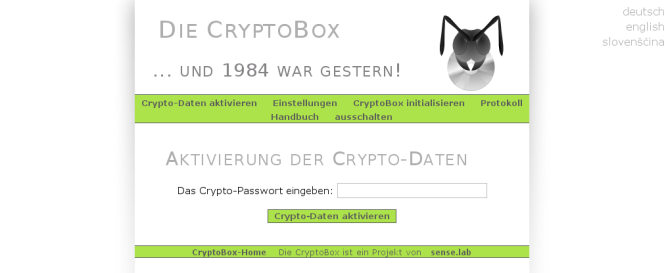Table of Contents
Navigation: ( CryptoBoxUser/de, CryptoBoxUserConfiguration/de)
Tägliche Nutzung
Aktivieren des verschlüsselten Dateisystems
Du kannst dein verschlüsseltes Dateisystem mit folgenden Schritten aktivieren:
- Wähle mit deinem Web-Browser die Adresse deiner CryptoBox an. Die Voreinstellung ist https://192.168.0.23.
- Klicke auf Aktivieren der Crypto-Daten. Daraufhin erscheint ein Formular zur Eingabe des Crypto-Passworts.
- Gib dein Crypto-Passwort ein und klicke auf die darunterliegende Schaltfläche.
Nun ist das verschlüsselte Dateisystem verfügbar. Um es zu nutzen, suche in deiner Netzwerkumgebung nach der Netzwerk-Adresse deiner CryptoBox (Voreinstellung: 192.168.0.23). Nun kannst du das Netzlaufwerk wie üblich verwenden.
Zugriff auf die verschlüsselten Daten
Linux - Kommandozeile
Um als normaler Nutzer auf die Crypto-Partition zuzugreifen, solltest du folgende Zeile zur /etc/fstab hinzufügen:
//192.168.0.23/public /mnt/ smbfs defaults,noexec,noauto,user,guest 0 0
Nun kannst du die Crypto-Partition nach /mnt mounten:
mount /mnt/
bzw. unmounten:
smbumount /mnt
Windows
Starte den Windows Explorer und wähle im Menü unter Extras die Option Netzlaufwerke verbinden aus.
Trage unter Pfad die Adresse des Verzeichnisse der CryptoBox ein, auf das du zugreifen willst (Standard: \\192.168.0.23\public). Soll die Verbindung beim jedem Start von Windows wiederhergestellt werden, aktiviere Verbindung beim Start wiederherstellen.
Nun kannst du auf das verschlüsselte Dateisystem wie jedes andere Laufwerk benutzen.
Abschalten des verschlüsselten Dateisystems
Du kannst das verschlüsselte Dateisystem abschalten, indem du in der Menü-Zeile des Web-Interfaces der CryptoBox auf Deaktivierung der Crypto-Daten klickst.
Deine Daten sind nun wieder vor jedem Zugriff geschützt.
Abschaltung der CryptoBox
Klicke auf System in der Menü-Zeile des Web-Interfaces. Nun kannst du zwischen Abschaltung und Neustart wählen. Die Abschaltung dauert einige Sekunden.
Falls dein CryptoBox-Rechner relativ neu ist (ungefähr ab Baujahr 02000), wird er sich nun selbständig abschalten. Andernfalls musst du dies per Hand tun.
Notfall-Abschaltung
Falls du deine Daten wirklich schnell vor neugierigen Augen schützen musst, dann ziehe einfach den Stecker der CryptoBox. Dies ist nicht besonders sauber und kann (in sehr seltenen Ausnahmefällen) geöffnete Dateien beschädigen. Es ist jedoch die schnellste Methode zur Sicherung deiner Daten vor unbefugtem Zugriff.
zurück zu CryptoBoxUser
Fragen und Antworten
Windows: Netzlaufwerk kann nicht verbunden werden
Erscheint diese Fehlermeldung, hast du dich beim Start von Windows nicht angemeldet bzw. das Anmeldefenster mit der Taste Esc (Escape) verschwinden lassen. Klicke auf Start und Abmelden und melde dich neu an - sobald das Anmeldefenster erscheint, klicke auf OK:
Linux: only root can unmount //192.168.0.23/public
Das Unmounten der Crypto-Partition mit umount funktioniert nicht.
Lösung: Verwende stattdessen:
smbumount /mnt
Linux: Operation not permitted / smbmnt failed: 1
Der Versuch die Partition als normaler Nutzer zu mounten schlägt fehl:
cannot mount on /mnt/: Operation not permitted smbmnt failed: 1
Lösung: Das Mount-Verzeichnis muss dem selben Nutzer gehören, der den mount-Befehl ausführt (bspw. phil):
chown phil. /mnt
Kommentare